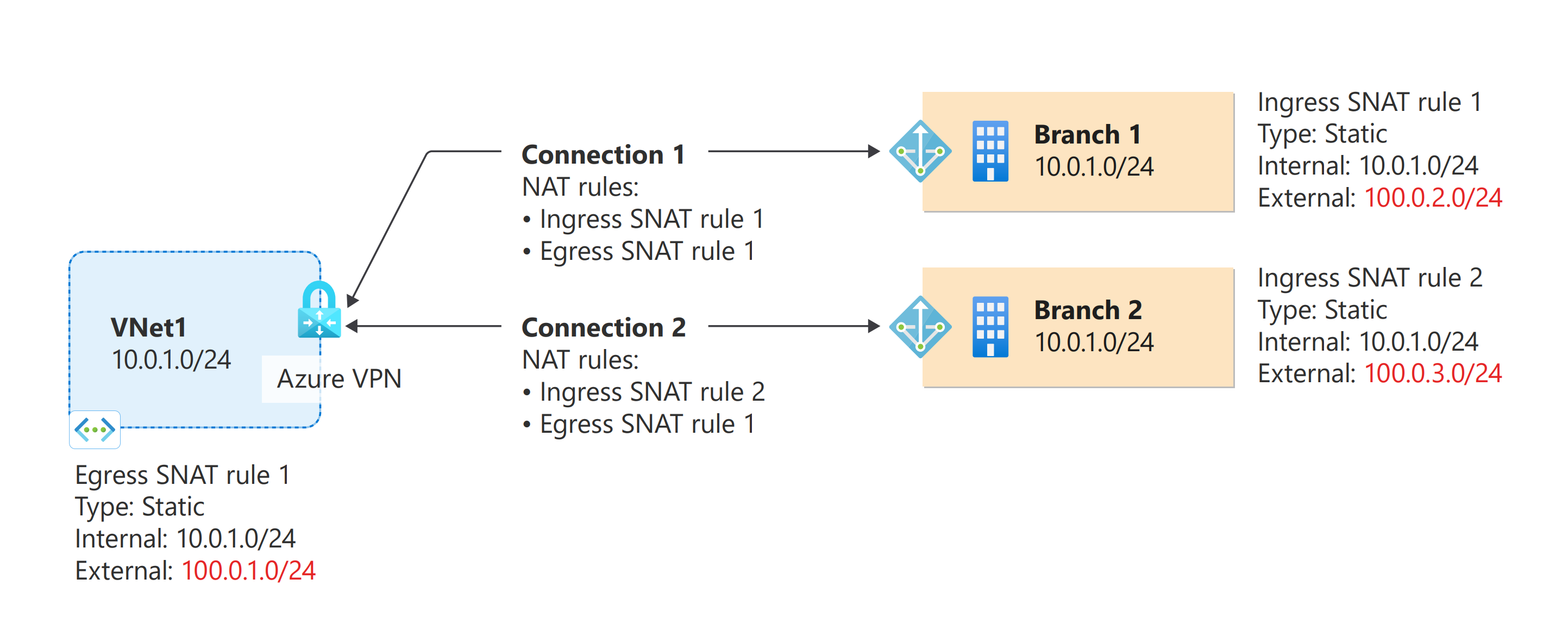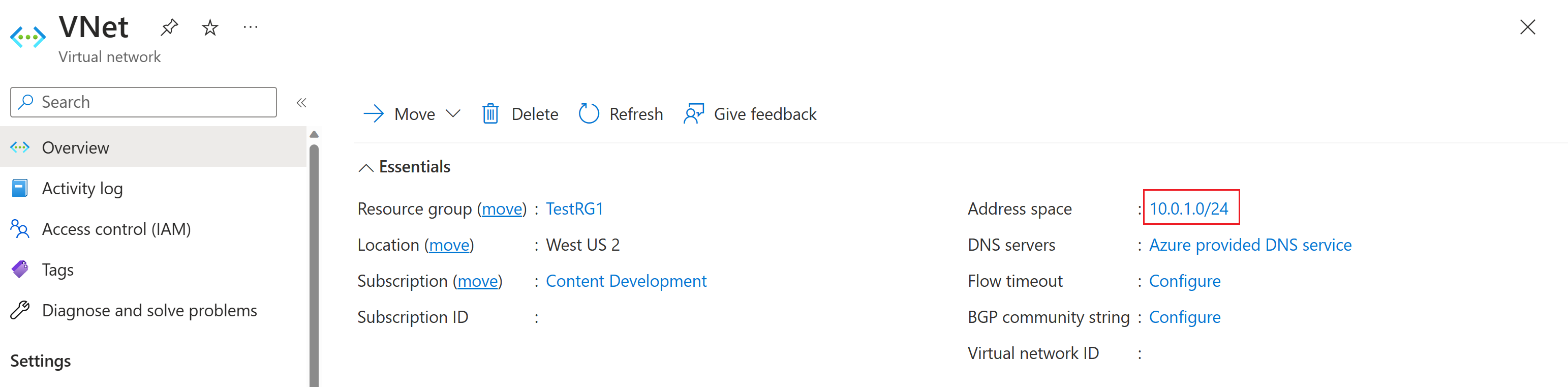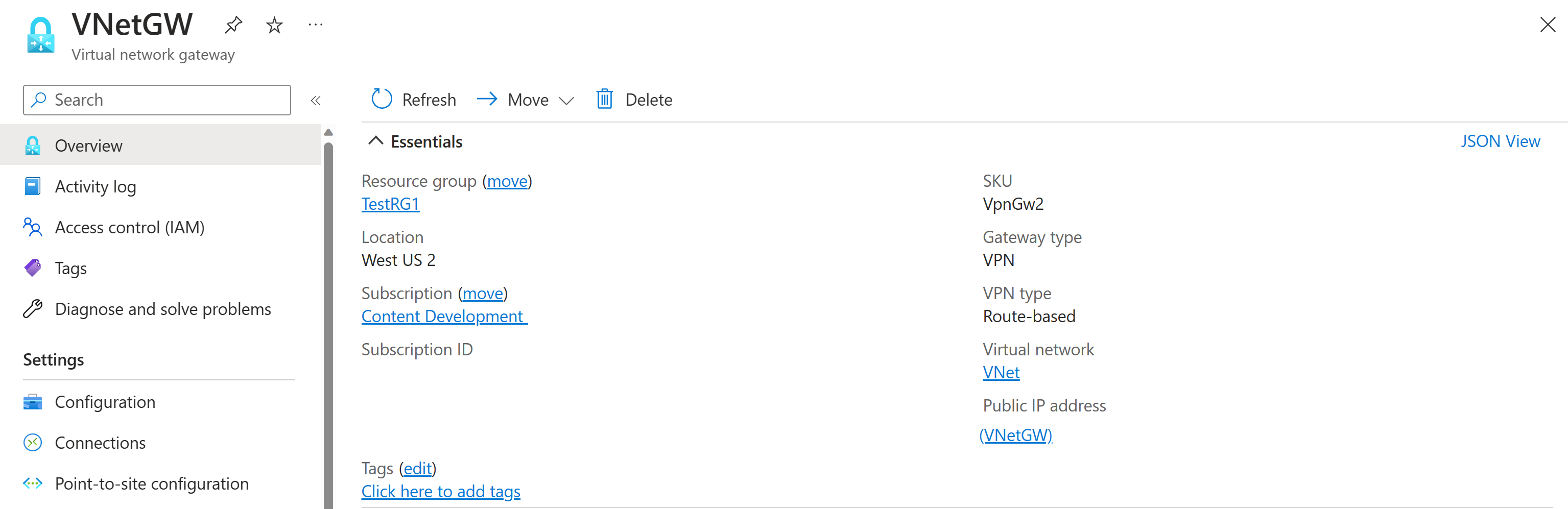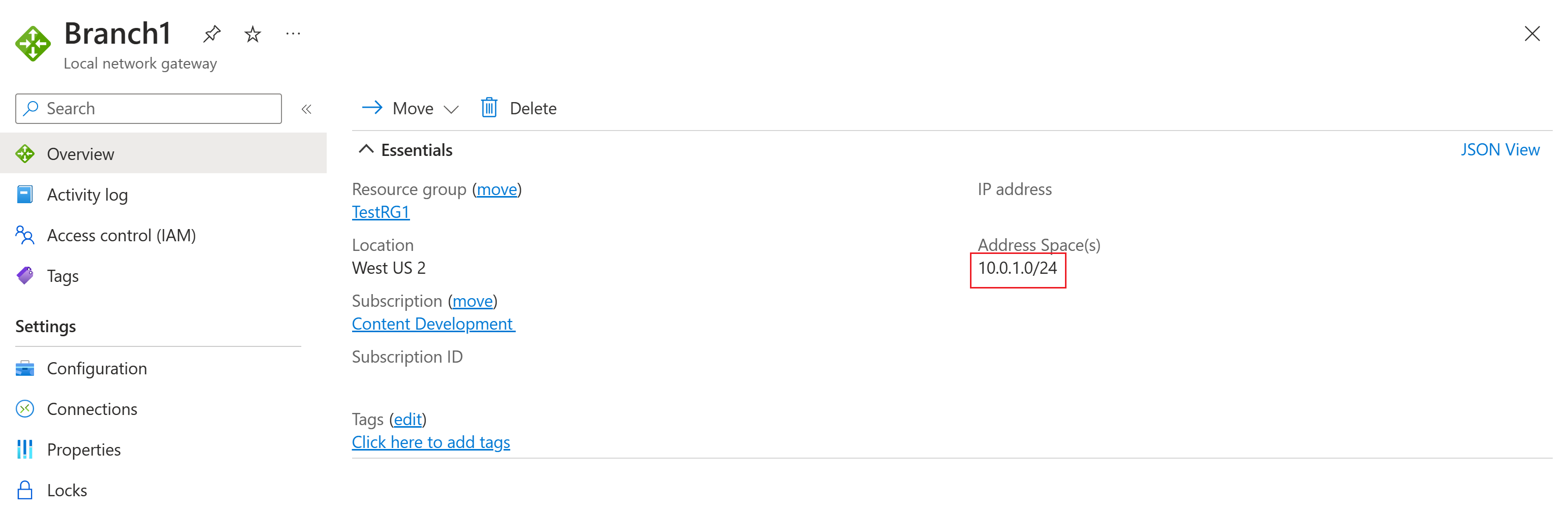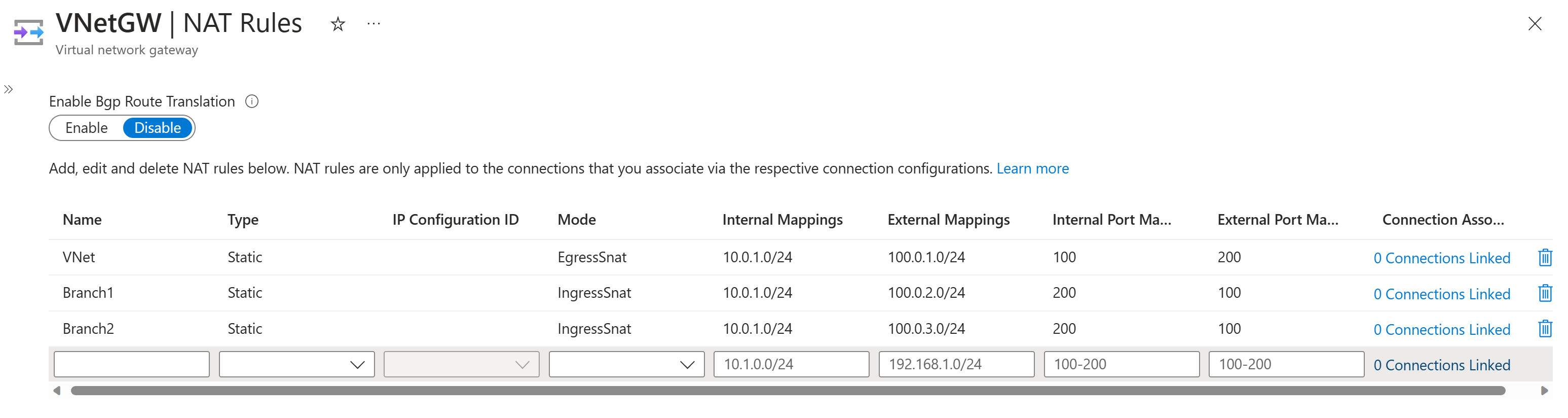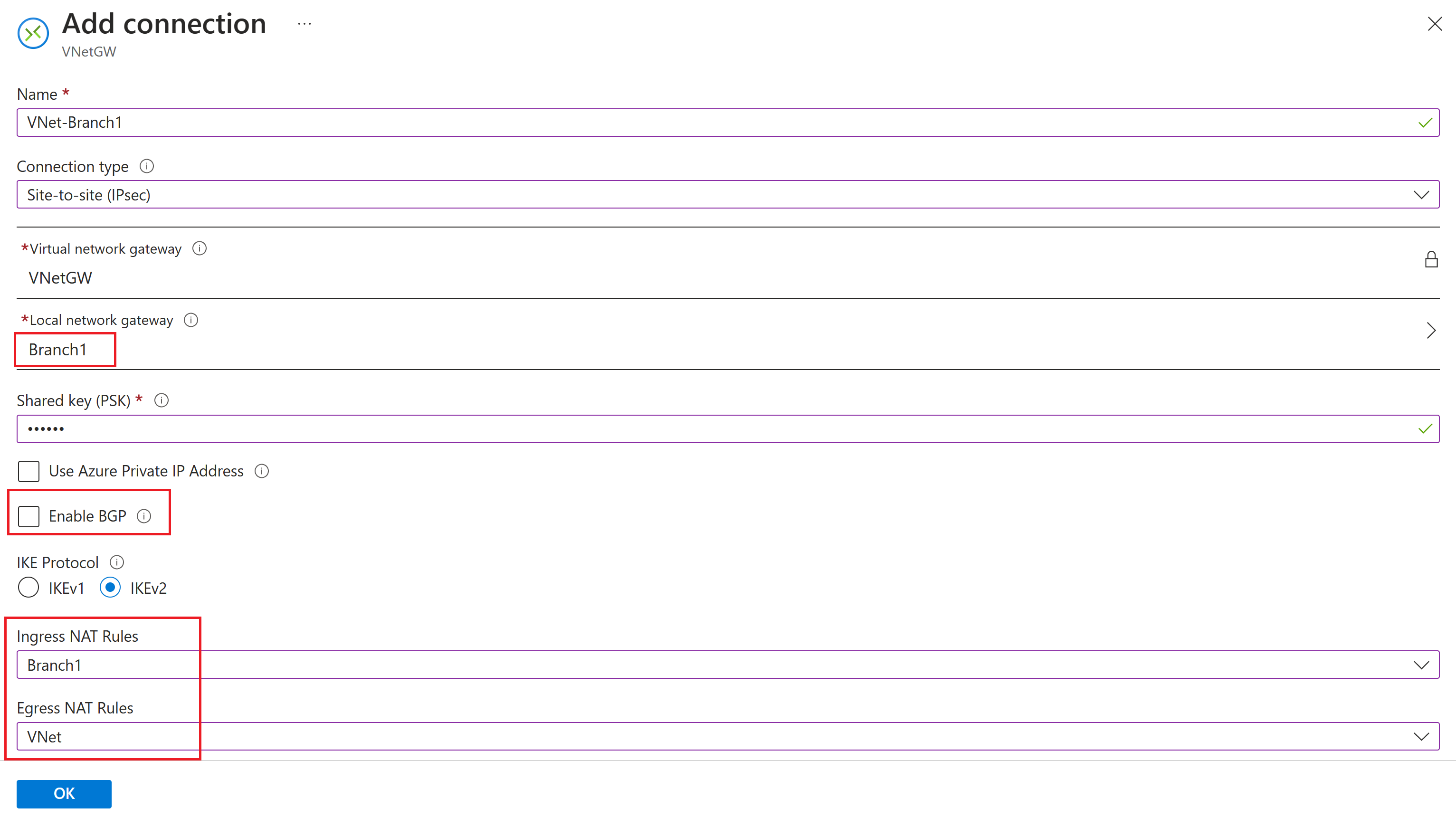Notitie
Voor toegang tot deze pagina is autorisatie vereist. U kunt proberen u aan te melden of de directory te wijzigen.
Voor toegang tot deze pagina is autorisatie vereist. U kunt proberen de mappen te wijzigen.
Dit artikel helpt u bij het configureren van NAT (Network Address Translation) voor Azure VPN Gateway met behulp van Azure Portal.
Over NAT
NAT definieert de mechanismen voor het vertalen van het ene IP-adres naar een ander IP-adres in een IP-pakket. Het wordt vaak gebruikt om netwerken te verbinden met overlappende IP-adresbereiken. NAT-regels of -beleidsregels op de gatewayapparaten die verbinding maken met de netwerken, geven de adrestoewijzingen voor de adresomzetting op de netwerken op.
Zie Over NAT en Azure VPN Gateway voor meer informatie over NAT-ondersteuning voor Azure VPN Gateway.
Belangrijk
- NAT wordt ondersteund op de volgende SKU's: VpnGw2~5, VpnGw2AZ~5AZ.
Aan de slag
Elk deel van dit artikel helpt u bij het vormen van een basisbouwsteen voor het configureren van NAT in uw netwerkconnectiviteit. Als u alle drie de onderdelen voltooit, bouwt u de topologie zoals wordt weergegeven in diagram 1.
Diagram 1
Vereisten
Controleer of u een Azure-abonnement hebt. Als u nog geen Azure-abonnement hebt, kunt u uw voordelen als MSDN-abonnee activeren of u aanmelden voor een gratis account.
Deel 1: VNet en gateways maken
In deze sectie maakt u een virtueel netwerk, een VPN-gateway en de lokale netwerkgatewaybronnen die overeenkomen met de resources die worden weergegeven in diagram 1. Als u deze resources wilt maken, kunt u de stappen in het artikel site-naar-site-zelfstudie gebruiken. Voltooi de volgende secties van het artikel, maar maak geen verbindingen.
Belangrijk
Maak geen verbindingen. Als u verbindingsbronnen probeert te maken, mislukt de bewerking omdat de IP-adresruimten hetzelfde zijn tussen het VNet, Branch1 en Branch2. Verderop in dit artikel maakt u verbindingsresources.
In de volgende schermopnamen ziet u voorbeelden van de resources die u wilt maken.
Deel 2: NAT-regels maken
Voordat u verbindingen maakt, moet u NAT-regels maken en opslaan op de VPN-gateway. In de volgende tabel ziet u de vereiste NAT-regels. Raadpleeg diagram 1 voor de topologie.
NAT-regelstabel
| Naam | Typologie | Modus | Intern | Extern | Verbinding |
|---|---|---|---|---|---|
| VNet | Statisch | EgressSNAT | 10.0.1.0/24 | 192.168.1.0/24 | Beide verbindingen |
| Vertakking1 | Statisch | Inkomend verkeerSNAT | 10.0.1.0/24 | 192.168.2.0/24 | Branch1-verbinding |
| Vertakking2 | Statisch | Inkomend verkeerSNAT | 10.0.1.0/24 | 192.168.3.0/24 | Branch2-verbinding |
Gebruik de volgende stappen om alle NAT-regels op de VPN-gateway te maken. Als u BGP gebruikt, selecteert u Inschakelen voor de instelling Bgp-routeomzetting inschakelen.
Navigeer in Azure Portal naar de resourcepagina van de virtuele netwerkgateway en selecteer NAT-regels in het linkerdeelvenster.
Vul de waarden in met behulp van de tabel NAT-regels. Als u BGP gebruikt, selecteert u Inschakelen voor de instelling Bgp-routeomzetting inschakelen.
Klik op Opslaan om de NAT-regels op te slaan in de VPN-gatewayresource. Het kan tot 10 minuten duren voordat deze bewerking is voltooid.
Deel 3: Verbindingen maken en NAT-regels koppelen
In deze sectie maakt u de verbindingen en koppelt u de NAT-regels in dezelfde stap. Als u eerst de verbindingsobjecten maakt zonder de NAT-regels tegelijk te koppelen, mislukt de bewerking omdat de IP-adresruimten hetzelfde zijn tussen het VNet, Branch1 en Branch2.
De verbindingen en de NAT-regels worden opgegeven in de voorbeeldtopologie die wordt weergegeven in diagram 1.
Ga naar de VPN-gateway.
Selecteer +Toevoegen op de pagina Verbindingen om de pagina Verbinding toevoegen te openen.
Vul op de pagina Verbinding toevoegen de waarden voor de VNet-Branch1-verbinding in, waarbij u de bijbehorende NAT-regels opgeeft, zoals wordt weergegeven in de volgende schermopname. Voor NAT-regels voor inkomend verkeer selecteert u Branch1. Selecteer VNet voor Uitgaande NAT-regels. Als u BGP gebruikt, kunt u BGP inschakelen selecteren.
Klik op OK om de verbinding te maken.
Herhaal de stappen om de VNet-Branch2-verbinding te maken. Voor NAT-regels voor inkomend verkeer selecteert u Branch2. Selecteer VNet voor Uitgaande NAT-regels.
Nadat u beide verbindingen hebt geconfigureerd, moet uw configuratie er ongeveer uitzien als in de volgende schermopname. De status verandert in Verbonden wanneer de verbinding tot stand is gebracht.
Wanneer u de configuratie hebt voltooid, zien de NAT-regels er ongeveer als volgt uit en hebt u een topologie die overeenkomt met de topologie die wordt weergegeven in diagram 1. U ziet dat in de tabel nu de verbindingen worden weergegeven die zijn gekoppeld aan elke NAT-regel.
Als u BGP-routeomzetting wilt inschakelen voor uw verbindingen, selecteert u Inschakelen en klikt u op Opslaan.
NAT-beperkingen
Belangrijk
Er zijn enkele beperkingen voor de NAT-functie.
- NAT wordt ondersteund op de volgende SKU's: VpnGw2~5, VpnGw2AZ~5AZ.
- NAT wordt alleen ondersteund voor cross-premises IPsec-/IKE-verbindingen. VNet-naar-VNet-verbindingen of P2S-verbindingen worden niet ondersteund.
- NAT-regels worden niet ondersteund voor verbindingen waarvoor op beleid gebaseerde verkeersselectors zijn ingeschakeld en VPN's op basis van beleid. NAT-regels worden alleen ondersteund op routegebaseerde VPN's.
- De maximaal ondersteunde subnetgrootte voor externe toewijzing voor Dynamische NAT is /26.
- Poorttoewijzingen kunnen alleen worden geconfigureerd met statische NAT-typen. Dynamische NAT-scenario's zijn niet van toepassing op poorttoewijzingen.
- Poorttoewijzingen kunnen op dit moment geen bereiken aannemen. Er moet een afzonderlijke poort worden ingevoerd.
- Poorttoewijzingen kunnen worden gebruikt voor TCP- en UDP-protocollen.
Volgende stappen
Wanneer de verbinding is voltooid, kunt u virtuele machines aan uw virtuele netwerken toevoegen. Zie Een virtuele machine maken voor de stappen.